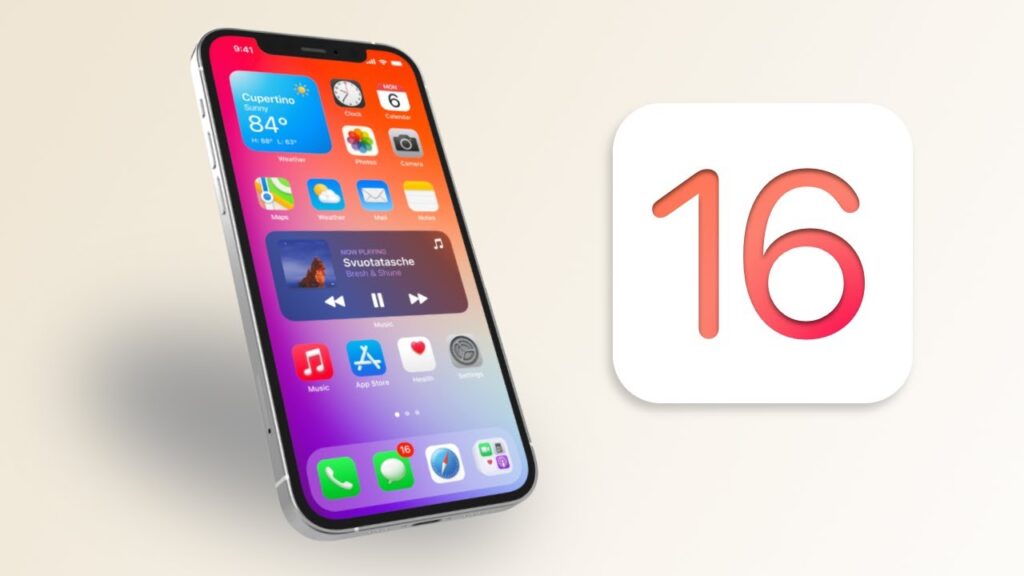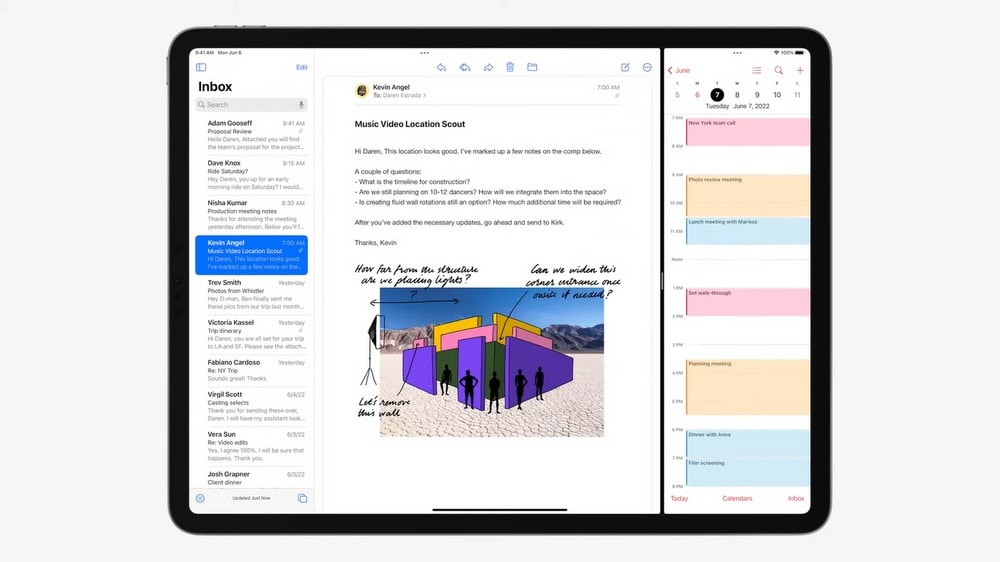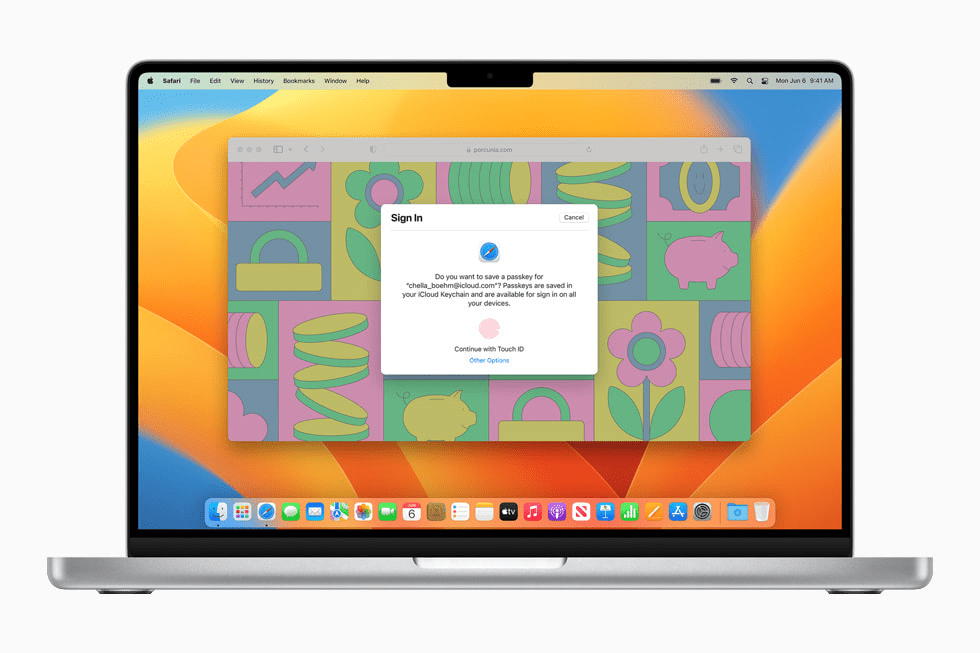O iOS 16 foi anunciado de forma oficial no mês passado, durante a Worldwide Developer Conference (WWDC). Desde então, ela ganhou três betas para desenvolvedores. A versão beta pública permite que os usuários testem novos recursos sem ter que pagar US$ 99 por uma conta de desenvolvedor e com menos bugs do que a versão beta do desenvolvedor. No entanto, se você deseja uma versão mais estável do iOS para o seu iPhone, terá que esperar até que esteja disponível para todos no outono.
O que saber antes de baixar o beta
Como sempre, é importante lembrar que, embora estejam disponíveis para todos, ainda estamos falando de versões de testes — geralmente acompanhadas de uma série de bugs e falhas que necessitarão de correções no futuro. Por isso, apenas prossiga com a instalação caso realmente esteja ciente de que poderá enfrentar problemas que poderão afetar a usabilidade do seu smartphone, principalmente durante o uso de apps bancários, jogos etc. O mesmo vale para o Mac: por se tratar de uma versão ainda não finalizada, possa ser que algumas soluções corporativas não funcionem devidamente, já que desenvolvedores apenas precisarão atualizar seus aplicativos após a Apple liberar as versões finais dos seus sistemas operacionais. Portanto, se você usa o aparelho para trabalho ou é o seu principal do dia a dia, o mais indicado é aguardar a versão estável. A previsão do lançamento oficial do iOS 16 é o mês de outubro de 2022 com os novos modelos do iPhone 14. Por fim, caso você opte por continuar com a instalação assim mesmo, certifique-se de estar em uma conexão Wi-Fi de qualidade, e ter bateria suficiente para não enfrentar problemas no momento da instalação. Confira, a seguir, o que fazer para instalar corretamente as versões de testes e, assim, evitar qualquer dor de cabeça!
Como instalar o beta público do iOS 16, watchOS 9, iPadOS 16 e macOS Ventura
Para testar as novas versões públicas disponibilizadas pela Apple, é preciso fazer parte do Apple Beta Software Program — programa totalmente gratuito que dá acesso às versões de testes do sistemas da Maçã. Após se cadastrar, verifique se seu dispositivo é compatível com o iOS 16, o iPadOS 16, o macOS Ventura 13, o watchOS 9 e/ou o tvOS 15 (confira mais abaixo a lista de dispositivos compatíveis com as novas versões). Antes de iniciar a instalação, é muito importante que você realize o backup de segurança do seu aparelho. Dessa forma, caso algo dê errado durante o processo ou você simplesmente se arrependa, seus dados estarão a salvo e nada será perdido. No iOS/iPadOS, é possível fazer um backup tanto pelo iCloud quanto pelo computador. Vale sempre lembrar que os backups feitos no Mac/PC podem ser criptografados e, portanto, incluir dados de saúde, atividade e do Chaves do iCloud. Após realizar o cadastro no programa da Apple e criar o backup em seu dispositivo, é hora de partir para a instalação. Com seu cadastro no Apple Beta Software Program devidamente feito, acesse a página oficial do programa da Apple diretamente do dispositivo no qual a versão beta será instalada (iPhone, iPad ou Mac). No caso do Apple Watch, esse processo deve ser feito pelo iPhone com o qual o relógio está emparelhado.
No iOS
O primeiro passo é saber se o seu dispositivo é compatível com o iOS 16. Estes são os modelos capazes de migrar para o novo sistema operacional da Apple:
iPhone 13, iPhone 13 mini, iPhone 13 Pro e iPhone 13 Pro Max;iPhone 12 (todos);iPhone 11 (todos);iPhone Xs, Xs Max e XR;iPhone X;iPhone 8 e iPhone 8 Plus;iPhone SE (segunda e terceira geração).
Se o seu aparelho está entre os modelos listados acima, então prossiga para a instalação da beta pública do iOS 16. Para isso, siga as instruções abaixo:
No iPadOS
O primeiro passo é saber se o seu dispositivo é compatível com o iPadOS 16. Estes são os modelos capazes de migrar para o novo sistema operacional da Apple:
iPad Pro (todos os modelos)iPad Air (terceira geração e superior)iPad (terceira geração e superior)iPad mini (quinta geração e superior)
Se o seu aparelho está entre os modelos listados acima, então prossiga para a instalação da beta pública do iPad OS 16. Para isso, siga as instruções abaixo:
- Vá para o portal de software beta da Apple no navegador Safari do seu iPad. Inscreva-se ou inicie sessão com o seu ID Apple e, em seguida, selecione o iPadOS.
- Role para baixo até encontrar um botão que diz Baixar perfil e selecione-o. Isso pode exibir um aviso informando que o site está tentando baixar um perfil de configuração. Selecione Permitir. Você verá uma janela pop-up informando que pode definir o novo perfil no aplicativo Configurações.
- Abra o aplicativo Configurações e uma nova seção chamada Perfil baixado deve ser adicionada perto do topo. Selecione-o e você deverá ter acesso ao download do software beta. Talvez seja necessário reiniciar o iPad primeiro.
- Por fim, se nada solicitar que você comece o download, abra o aplicativo Configurações, vá em Geral e encontre Atualização de software para instalar o software beta.
No macOS
Assim como no iPhone, é importante verificar se o seu dispositivo é compatível com a nova versão do sistema operacional liberado pela Apple. A lista para o macOS Ventura compõe os seguintes modelos:
MacBook (2017 ou posterior)MacBook Pro (2017 ou posterior)MacBook Air (2018 ou posterior)iMac (2017 ou posterior)iMac Pro (2017 e posterior)Mac Pro (2019 e posterior)Mac mini (2018 e posterior)Mac Studio
Se o seu aparelho está entre os modelos listados acima, prossiga para a instalação da beta pública do macOS Ventura. Para tal, siga as instruções abaixo:
No watchOS
Apenas os modelos do Series 4 em diante estão aptos a receber a nova versão do watchOS. Caso o seu wearable seja compatível, prossiga com o passo a passo a seguir.
No tvOS
Tanto a Apple TV HD quanto as duas gerações da Apple TV 4K receberão a atualização — ou seja, nada muda em relação à compatibilidade com o atual tvOS 15.
Principais novidades no iOS 16, watchOS 9, iPadOS 16 e macOS Ventura
iOS 16
Tela de bloqueio personalizável
Anunciado como a novidade que abriu a WWDC 2022, a Apple mostrou a tela de bloqueio completamente reimaginada para os usuários do iOS 16. Assim que pressionar a tela por não mais que três segundos, será possível fazer diversas mudanças. A primeira delas fala sobre o estilo do relógio, que pode ser adequada de acordo com a foto escolhida para descanso da tela, assim como a cor da fonte também poderá ser alterada de acordo com o gosto pessoal do usuário. Também será possível adicionar widgets com informações úteis, como calendários e rotinas de exercícios. A primeira delas fala sobre o estilo do relógio, que pode ser adequado de acordo com a foto escolhida para descanso da tela, assim como a cor da fonte também poderá ser alterada de acordo com o gosto pessoal do usuário. Também será possível adicionar widgets com informações úteis, como calendários e rotinas de exercícios. Outra novidade focada apenas para a nova tela de bloqueio é o recurso que levou o nome de Photo Shuffle: na prática, o sistema operacional permitirá a troca automática de fotos para que um novo visual seja mostrado com o passar do dia. O Suggested Photos, como o nome indica, permitirá que o usuário receba sugestões de fotos favoritas para fazer o uso direto na tela de bloqueio de seu iPhone. As notificações na lockscreen também foram reimaginadas por meio do Live Activities. Focado em unificar muitas mensagens enviadas por um mesmo aplicativo, a visualização instantânea será atualizada de acordo com o que for acontecendo. A Apple convida os desenvolvedores para utilizarem a nova funcionalidade para que usuários sejam os que mais ganharão com isso.
Edição de mensagens no iMessage
Se você usa o aplicativo nativo de mensagens da Apple, uma novidade interessante está chegando. Com a nova versão do sistema operacional, será possível editar mensagens que foram enviadas. Bastará que o usuário pressione a mensagem e depois clique em editar. A empresa da maçã também anunciou que caso se arrependa de enviar algum conteúdo, o recurso de apagar o que foi enviado, antes que o destinatário leia, também estará disponível com o lançamento do iOS 16. As conversas com pessoas ou grupos também poderão ser marcadas como não lidas (da mesma forma que já acontece no WhatsApp e outras redes sociais) para que os donos de iPhone saibam o que deve ser respondido em um segundo momento.
Apple Wallet
Já permitindo o cadastro de carteiras de motorista de dois estados americanos, a empresa anunciou que o iOS 16 permitirá o cadastro de chaves para serviços, como portas de hotéis ou até mesmo de carros. Caso precise fazer o envio do objeto virtual que dá acesso a diversos lugares, basta usar o iMessages. Outra novidade é o Apple Pay Later, que, na prática, permite que uma compra seja parcelada em até quatro parcelas e pode ser paga sem juros ou multa — tal qual como é feito no Brasil com o parcelamento de compras no cartão de crédito. É uma forma interessante de garantir o pagamento daquele gasto mais alto sem a necessidade de comprometer seu orçamento. Ainda dentro do espectro da Apple Wallet, as empresas que receberem pagamentos por meio do serviço da empresa poderão enviar informações sobre rastreio diretamente para o aplicativo, recurso que levou o nome de Apple Pay Order Tracking. De acordo com o evento que aconteceu hoje, a empresa deseja permitir que os iPhones sejam considerados mais do que o celular, mas também uma verdadeira ferramenta que lhe acompanha em diversas partes de seu dia a dia.
Maps
A Apple já permite que usuários de 11 cidades dos EUA utilizem o recurso de mapas detalhados dentro do app e durante a WWDC 2022, foi anunciado que até o final do ano, moradores de outras seis cidades (também dos EUA) façam uso da funcionalidade. Até agora, não há informação de que cidades do Brasil, como Rio de Janeiro e São Paulo, recebam o recurso que permite visualização 3D de estabelecimentos e pontos turísticos. Aparentemente, a empresa está testando o recursos em cidades em que possui maior controle para realizar e expansão em um segundo momento. O Multistop Route também foi anunciado durante o evento de hoje e na prática, permitirá que os usuários cadastrem até 15 paradas em um trajeto para que compareçam a todos os locais necessários. Será possível fazer a sincronização entre diferentes dispositivos Apple e a atualização poderá ser feita após a viagem já ter iniciado.
iPadOS 16
A proposta é deixar o iPadOS 16 mais próximo do macOS (sistema operacional para computadores e notebooks da Apple), enquanto se afasta do iOS (sistema operacional dos smartphones da empresa), de modo que se infiltra no mercado do notebooks, mas não sendo um concorrente direto aos MacBooks.
iPad com monitor externo
Se por muito tempo os iPads poderiam ser considerados bons substitutos de notebooks e desktops, agora, com a possibilidade de conectar monitores externos em resoluções de até 6K, assim como suporte a ferramentas poderosas de produtividade do macOS, eles se tornam tão úteis e funcionais quanto máquinas mais potentes. Um desses recursos será o Freeform, que irá permitir trabalhar de forma cooperativa com colegas pelo dispositivo. O recurso vai funcionar como uma tela em branco, em que várias pessoas poderão rabiscar e fazer anotações com a Apple Pencil. Além disso, haverá opções para incluir links, documentos, vídeos e áudios no mural.
Recursos de desktops
Outras funções, até então, também eram exclusivas de desktops. Os iPads com chips Apple M1 terão suporte para o virtual memory swap (o qual expande a memória disponível para até 16 GB em todos os aplicativos) e ao Stage Manager nestes tablets, que permitirá redimensionar e ver grupos de janelas sobrepostas de até oito apps na tela, com suporte total para exibição externa. Ainda focando no profissional que quer utilizar o iPad para trabalhos visuais, como edição de vídeos e fotos, a Apple também anunciou um novo recurso de cor de referência, que fornecerá cores semelhantes no display de todos os dispositivos. Além disso, a Apple terá uma nova API (Application Programming Interface, ou, em português, Interface de Programação de Aplicativos) focada em colaboração — a qual também chegará ao iOS 16 e ao macOS Ventura 13. A Apple também anunciou que o framework Metal 3 — focada para os games — chegará ao iPad com o novo sistema.
watchOS 9
Novas faces de relógios
Se a personalização foi uma das novidades do iOS 16, a Apple também não poupou esforços na nova versão do sistema operacional para os Apple Watch. Sobre o uso da tela, a empresa da maçã introduziu quatro novos papeis de parede. São eles:
Lunar: retrata a relação entre o calendário gregoriano e o calendário lunar, usado em muitas culturas, como chinesa, islâmica e hebraica; Playtime: obra de arte dinâmica exclusiva do Apple Watch e criada em colaboração com a artista Joi Fulton;Metropolitan: mostrador de relógio clássico, baseado em tipos, onde o estilo muda à medida que a coroa digital dos relógios é girada;Astronomy: novo mapa estelar e dados de nuvens atuais.
Além disso, a empresa anunciou o lançamento do recurso Rich complications. Na prática, será possível visualizar mais informações em cantos que anteriormente não eram aproveitados pela Apple. A empresa espera que as novas opções de personalização ampliem o uso, que também permite melhor usabilidade da Siri e notificações aprimoradas.
Novas métricas de medição no app Exercício
Com nome internacional de Workout, a Apple está trazendo novos usos do app que fornece dados sobre os treinos que os usuários realizam regularmente. Todos os detentores de um watchOS 9 passarão a ter acesso às métricas de corrida. Além do comprimento do passo, que agora será rastreado pelo sistema operacional, a nova versão do sistema saberá o tempo que os pés estarão em contato com o solo e também estudará as zonas de frequência cardíaca. Uma funcionalidade interessante que permitirá que os relógios inteligentes tenham acesso é a oscilação vertical, que nada mais é que o movimento de pulo durante as corridas. A recuperação cardíaca também será feita pelos modelos de relógios inteligentes fabricados pela Apple e os usuários poderão receber novas dicas para aumentar o ritmo, potência, frequência cardíaca e cadência. A empresa também confirmou que os alertas de intensidade serão utilizados tanto para descanso, ou para alcance de melhores resultados. Estes recursos são ideias para triatletas, pois é possível fazer a medição mais apurada em corrida, natação e ciclismo.
Exibição de estágios de sono
Já citamos em nossa matéria sobre apps de monitoramento de sono que, durante a noite, uma pessoa passa por três estágios de sono e eles são essenciais para que todos tenhamos um descanso de qualidade. Com o lançamento do watchOS 9, os relógios inteligentes estarão aptos para analisar e fornecer dados sobre as noites de sono, incluindo rastreamento de ronco e até mesmo oxigenação no sangue. O aplicativo Apple Heart & Movement Study será utilizado para que os usuários e profissionais de medicina possam verificar como anda a saúde das noites de sono. Quando comparecer ao consultório de seu médico, o watchOS 9 conseguirá realizar relatórios em PDF para que o profissional de medicina tenha acesso às informações captadas pelo sistema operacional. Os dados sobre saúde também poderão ser compartilhados com contatos de segurança, com foco em evitar possíveis problemas.
Lembrete de remédios
Voltada para pessoas que possuem rotinas de tomar remédios, o watchOS 9 permitirá o cadastro de medicamentos, assim como a hora e frequência que o usuário precisará tomar os remédios. No momento correto, serão enviadas notificações diretamente no relógio. O cadastro pode ser feito com o apoio do iPhone: ao enviar uma foto da bula, o cadastro será feito automaticamente no sistema operacional. Caso prefira fazer a digitação do nome do remédio, sugestões com nomes parecidos serão enviadas para os usuários para que o cadastro seja feito o melhor possível. Ainda no espectro de medicamentos, o sistema operacional enviará possíveis avisos sobre reações medicamentosas que podem resultar da interação entre medicamentos. Se algum medicamento cadastrado não fizer efeito após a ingestão de um alimento ou bebida, o usuário ficará sabendo sobre estas informações assim que estiver fazendo o cadastro. As informações sobre os remédios que os usuários já estiverem ingerindo também serão comparadas para evitar possíveis efeitos colaterais.
macOS Ventura
Stage Manager — Novo controle de janelas
A nova ferramenta de organização, denominada Stage Manager, tem como objetivo ajudar o usuário a manter o foco em suas atividades permitindo alternar mais facilmente entre as janelas no macOS Ventura. A ferramenta organizará automaticamente os aplicativos e as janelas abertas na lateral da tela — ou os aplicativos que o usuário deseja acessar facilmente — enquanto centraliza o aplicativo no qual o usuário está trabalhando. Também será possível reunir janelas e apps em grupos específicos para tornar mais eficiente os trabalho que necessitam de diferentes aplicações.
Continuity Camera — A câmera do seu iPhone ligada ao Mac
Sempre quis uma webcam com a qualidade do iPhone? Com o macOS Ventura será possível utilizar o seu iPhone como webcam sem a necessidade de fios. E melhor, o Mac poderá utilizar automaticamente a câmera do iPhone sem a necessidade de ativação quando os dispositivos estiverem próximos. Além disso, há recursos incríveis para tornar essa utilização ainda mais contínua e eficiente. E nunca foi tão fácil manter suas chamadas do FaceTime. Com a chegada do Handoff ao sistema operacional, é possível transferir as chamadas para qualquer outro dispositivo Apple com apenas um clique. A Continuity Camera possui modo retrato, conta com o efeito Studio Light que ilumina o rosto do usuário enquanto escurece o fundo do vídeo, e poderá ativar o Desk View. Para isso, o recurso irá acessar a câmera Ultra Wide do iPhone e, com auxílio de inteligência artificial, mostrar ao mesmo tempo o rosto do usuário e uma visão aérea de sua mesa, uma opção muito funcional para criar vídeos tutoriais, fazer unboxings ou exibir esboços durante videochamadas.
Spotlight — Design atualizado
O Spotlight do macOS Ventura tem um design atualizado para facilitar a navegação do usuário incluindo resultados avançados para pesquisas de cultura, esportes ou negócios. O modo de visualização rápida (Quick Look) permite aos usuários pré-visualizar arquivos e a realizar ações, como iniciar cronômetro ou abrir um documento garantindo um aumento na produtividade. Agora também é possível pesquisar imagens por local, pessoas, cenas ou objetos, e até mesmo pesquisar por texto dentro das imagens utilizando o recurso Live Text, na biblioteca, no sistema ou na web.
Compartilhamento no Safari
Com o macOS Ventura agora é possível navegar junto com amigos, familiares ou colegas de trabalho. Compartilhar suas guias e verificar o que os usuários estão visualizando em tempo real. Além disso, é possível criar uma página inicial compartilhada com um grupo de pessoas para listar seus conteúdos favoritos. Dessa forma, se você está planejando as próximas férias com os amigos ou até mesmo uma apresentação de trabalho, é fácil visualizar o que os outros usuários estão pesquisando e prever suas ideias. Além disso, você pode iniciar conversas escritas ou videochamadas com o Facetime diretamente no navegador.
Desfazer o envio de mensagens no Mail
O Mail passa pela maior reformulação em muitos anos. Antes mesmo de digitar, é possível encontrar o que está procurando! A pesquisa se tornou mais precisa para fornecer os resultados mais relevantes para os usuários, encontrando e-mails, contatos, documentos e fotos em sugestões instantâneas. Os e-mails podem ser agendados e até mesmo cancelados em um curto período após o seu envio. A correção do texto será automática, e o Mail irá detectar automaticamente se está faltando na mensagem itens como anexos ou destinatários.
Passkeys — o futuro das senhas
O futuro das senhas chega com a função “passkeys”, que impede que a sua aprovação de acesso saia do computador, funcionando apenas no dispositivo cadastrado e em sites compatíveis — para isso, a Apple já está trabalhando com a Microsoft, o Google e a Fido Alliance para implementar as passkeys em plataformas móveis, desktops e navegadores. O objetivo é substituir as senhas complexas utilizando informações do seu dispositivo e sensores biométricos integrados (como o Touch ID/Face ID) para a autenticação em sites e serviços. A novidade impede o roubo de senha e phishing. Veja também: Quer transferir as conversas do WhatsApp do Android para o iPhone? Agora é possível! Saiba como nesta matéria do Showmetech. Fontes: TechCrunch, The Verge.